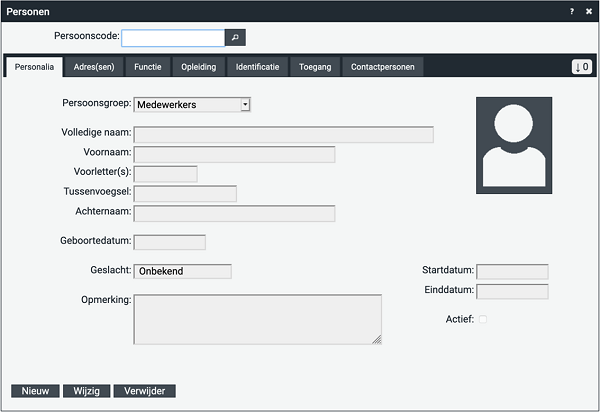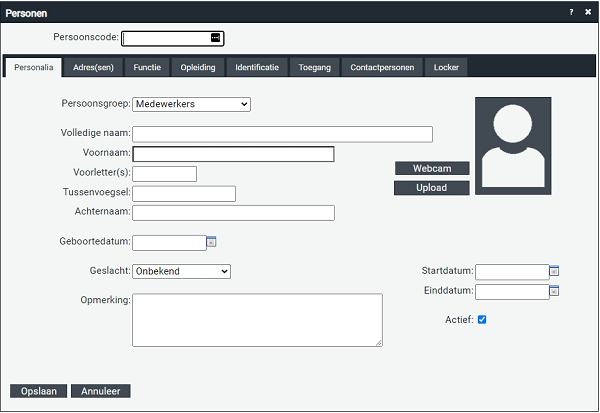Personen: verschil tussen versies
(→Toevoegen van een Persoon) |
(→Toevoegen van een Persoon) |
||
| Regel 37: | Regel 37: | ||
|Tijdelijke krachten | |Tijdelijke krachten | ||
|Tijdelijke krachten hebben op het vlak van functionaliteit t.o.v. medewerkers minder mogelijkheden. <br />Veel geautomatiseerde processen voor de afhandeling van toegang, abonnementen, op rekening betalen zullen bij deze persoonsgroep niet werken. | |Tijdelijke krachten hebben op het vlak van functionaliteit t.o.v. medewerkers minder mogelijkheden. <br />Veel geautomatiseerde processen voor de afhandeling van toegang, abonnementen, op rekening betalen zullen bij deze persoonsgroep niet werken. | ||
| + | |- | ||
| + | |Clienten | ||
| + | |Clienten hebben een koppeling op het tabblad contactpersonen, naar mantelzorgers toe. Hiermee wordt er een relatie gelegd tussen een mantelzorger en een client. <br /> Deze relatie geeft de mogelijkheid om rechten te definieren voor de client, die vervolgens ook gelden voor de mantelzorger. <br /> Wanneer de client niet langer actief is, zal de toegang van deze client ook voor de mantelzorgers niet meer werken. | ||
| + | |- | ||
| + | |Mantelzorgers | ||
| + | |Mantelzorgers kunnen worden gekoppeld aan een client. Daarmee "erven" zij de toegangsrechten van 1 of meerdere clienten. <br /> Op deze manier is het mogelijk om op een eenvoudige manier het beheer van toegangsrechten te koppelen aan slechts 1 client. <br />Wanneer de client niet langer een actieve status heeft in EntranceManager, zullen de toegangsrechten aan de gekoppelde client automatisch vervallen. | ||
|} | |} | ||
</ol> | </ol> | ||
Versie van 16 nov 2020 om 15:03
Door de menu optie personen te kiezen kan een persoon worden toegevoegd aan het systeem.
Na het kiezen van de optie personen verschijnt het volgende scherm:
Opties:
- Een person toe te voegen kies de knop Nieuw
- Persoonsgegevens aan te passen, geef de personcode in, en klik op de knop Wijzig
- Persoonsgegevens te verijderen, geef de personcode in, en klik op de knop Verwijder
Toevoegen van een Persoon
Nadat de knop "Nieuw" is ingedrukt zullen alle velden in het scherm een witte kleur krijgen.
Geef als eerste een persoonscode in. Wanneer er geen persoonscode is ingevuld zal de nieuwe persoon niet worden opgeslagen als er op de knop Opslaan wordt gedrukt.
Er kan gekozen worden voor verschillende persoonsgroepen.
Bij elk van deze groepen hoort binnen EntranceManager ander gedrag
| Persoonsgroep | Functionaliteit |
|---|---|
| Medewerkers | Medewerkers van de organisatie die EntranceManager gebruikt voert hier haar medewerkers in. Het tabblad contactpersonen geeft hier de mogelijkheid tot het ingeven van contactpersonen in relatie tot een medewerker |
| Studenten | Studenten waarbij het tabblad contactpersonen hier de mogelijkheid tot het ingeven van contactpersonen in relatie tot een student (bijv. ouder, voogd). |
| Tijdelijke krachten | Tijdelijke krachten hebben op het vlak van functionaliteit t.o.v. medewerkers minder mogelijkheden. Veel geautomatiseerde processen voor de afhandeling van toegang, abonnementen, op rekening betalen zullen bij deze persoonsgroep niet werken. |
| Clienten | Clienten hebben een koppeling op het tabblad contactpersonen, naar mantelzorgers toe. Hiermee wordt er een relatie gelegd tussen een mantelzorger en een client. Deze relatie geeft de mogelijkheid om rechten te definieren voor de client, die vervolgens ook gelden voor de mantelzorger. Wanneer de client niet langer actief is, zal de toegang van deze client ook voor de mantelzorgers niet meer werken. |
| Mantelzorgers | Mantelzorgers kunnen worden gekoppeld aan een client. Daarmee "erven" zij de toegangsrechten van 1 of meerdere clienten. Op deze manier is het mogelijk om op een eenvoudige manier het beheer van toegangsrechten te koppelen aan slechts 1 client. Wanneer de client niet langer een actieve status heeft in EntranceManager, zullen de toegangsrechten aan de gekoppelde client automatisch vervallen. |
Vul de velden in welke binnen uw organisatie zijn afgesproken. Een volledige naam is het enige verplichte veld (waarin ook een code of nummer kan worden ingegeven).
Wanneer hier een volledige naam wordt ingegeven, en men daarna op de knop "TAB" drukt zullen de velden, naam, achternaam, voorletters en tussenvoegsel automatisch worden ingevuld.
Wanneer er geen waarden zijn ingegeven in het veld vanaf of tot, wordt de waarde als onbeperkt gelezen. Hiermee is het gebruikers account zonder restricties te gebruiken (vanaf, of tot).
| Geldigheidsperiode | |||||
|---|---|---|---|---|---|
| vanaf | Bepaalt vanaf welke datum de gebruiker op de applicatie kan inloggen. | ||||
| Tot | Bepaalt tot welke datum de gebruiker op de applicatie kan inloggen. | ||||
De checkbox Actief zorgt ervoor dat de persoon als actieve persoon is aangemerkt en dus gebruik mag maken van de aan haar toegekende identifiers.
Als er een webcam is aangesloten is het mogelijk om een pasfoto toe te voegen aan de persoonsgegevens middels de knop Webcam. Als er een foto beschikbaar is op de computer kan deze worden geüpload door op de knop foto te klikken.
Geen van deze velden zijn verplicht.
Kies een van de andere tabbladen om meer gegevens over een persoon toe te voegen.